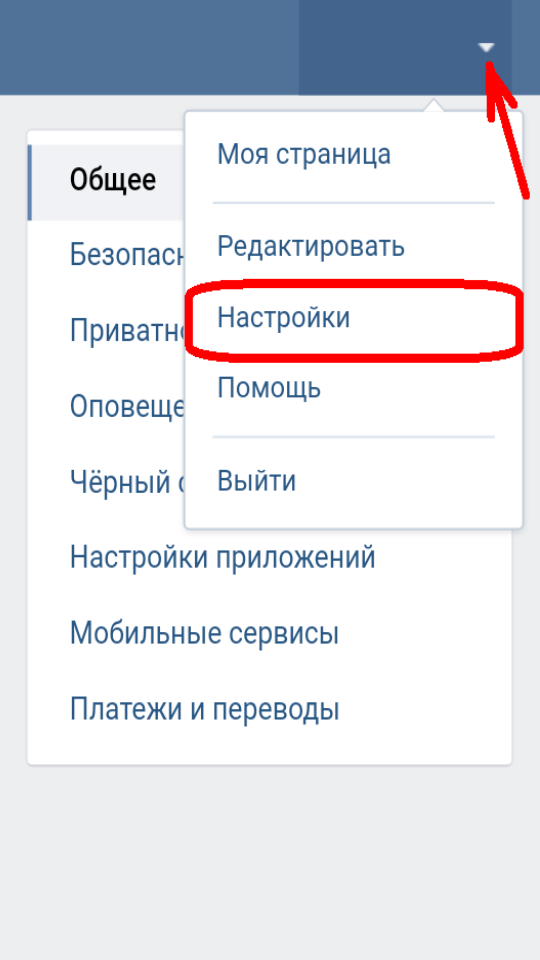Как в «ВК» удалить страницу через телефон? Советы, этапы
До недавнего времени, чтобы навсегда удалить страницу «ВК» нужно было сделать запрос в техподдержку с указанием причины или совершить действие, противоречащее политике «ВКонтакте». Последний способ приводит к блокировке профиля и последующему удалению. Но это не лучший выход из ситуации. Поэтому руководители в обновленной версии «ВК» все же добавили возможность удаления страницы.
Причины
Существует множество причин, почему блокируются администрацией страницы и паблики, а также удаляются пользователями самостоятельно профили. В «ВК» удалить страницу через телефон не составляет труда. Другое дело, если она была заблокирована администрацией. Официальными причинами блокировки становятся подозрения во взломе чужих аккаунтов, нарушение правил сайта. Если пользователь умышленно это сделал, его профиль будет заблокирован навсегда (без права восстановления). Главными основаниями для удаления становятся:
- Распространение спама.

- Обман пользователей (накрутка голосов, предложения добавить в группу тысячу подписчиков или скачать программы для взлома страниц).
- Иные умышленные нарушения, которые мешают нормальной работе сайта.
Если проступки не очень серьезные, то администрация вправе на время заблокировать страницу, но потом вернуть доступ пользователя к ней. В «ВК» удалить страницу через телефон не сложнее, чем с ноутбука, ПК или планшета, если пользователь делает это через специальное мобильное приложение.
Служба поддержки
В социальной сети «ВКонтакте» действует служба поддержки, которая занимается вопросами работы сайта. Она не является технической. Это группа людей, которые отвечают на запросы пользователей и решают проблемы соцсети. У многих возникает естественный вопрос: как удалить старую страницу в «ВК»? С нового аккаунта зайдите на страницу старого профиля, откройте возле графы «Подписаться», появится список, выберите пункт «Пожаловаться на страницу» и окно «Жалоба на пользователя».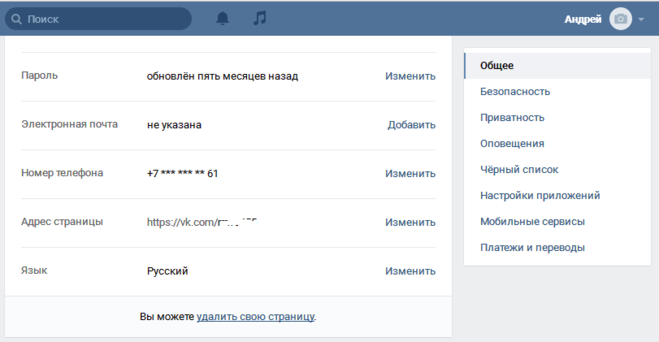 Выберите «Клон моей страницы» и нажмите «Отправить». Также можно удалить старую страницу через поддержку.
Выберите «Клон моей страницы» и нажмите «Отправить». Также можно удалить старую страницу через поддержку.
Удаление аккаунта
Большинство пользователей популярной соцсети, которые устали от нее, хотят узнать, можно ли удалить страницу в «ВК». Да, сегодня сделать это достаточно просто. Для того чтобы избавиться от профиля, выберите раздел в меню «Мои настройки». Появится страница удаления, в которой пользователь найдет несколько темплейтов (шаблонов). С их помощью нужно предоставить администрации сайта причину, почему решили удалить профиль из соцсети. Для каждой есть свой текст, содержание которого отражает причину нежелания оставаться «ВКонтакте». Перед тем как полностью удалить профиль, поставьте галочку «Рассказать друзьям» в соответствующей графе, если хотите.
Паблик
Как удалить страницу в «ВК» через айфон? Если пользователь заходит в свой профиль со смартфона, у него должно быть установлено приложение. Оно дает возможность воспользоваться быстро всеми функциями соцсети. Удаление сообщества, группы, публичной страницы в «ВКонтакте» невозможно. Если все же возникла такая необходимость, удалите все публикации, текст, фотографии, а также участников во вкладке «Управление сообществом». Если это группа, ее можно сделать закрытой, изменив соответствующие настройки во вкладке «Информация». Также рекомендуется известить участников сообщества о прекращении работы. В «ВК» удалить страницу через телефон или паблик достаточно легко, если внимательно изучить меню.
Удаление сообщества, группы, публичной страницы в «ВКонтакте» невозможно. Если все же возникла такая необходимость, удалите все публикации, текст, фотографии, а также участников во вкладке «Управление сообществом». Если это группа, ее можно сделать закрытой, изменив соответствующие настройки во вкладке «Информация». Также рекомендуется известить участников сообщества о прекращении работы. В «ВК» удалить страницу через телефон или паблик достаточно легко, если внимательно изучить меню.
Этапы
Как в «ВК» удалить страницу через телефон? Сделать это также просто, как и с обычного компьютера.
- Войдите в социальную сеть через браузер или мобильное приложение.
- Выберите в меню «Мои настройки» и «Удалить страницу».
- Перейдите по ссылке и укажите причину в готовой форме (она не имеет большого значения).
- После этих действий страница будет заблокирована на семь месяцев. В течение этого периода ее можно будет восстановить без потери данных.
Важно отметить, что если профиль удаляется, чтобы скрыть персональную информацию, бывшие пользователи «ВКонтакте» сильно разочаруются.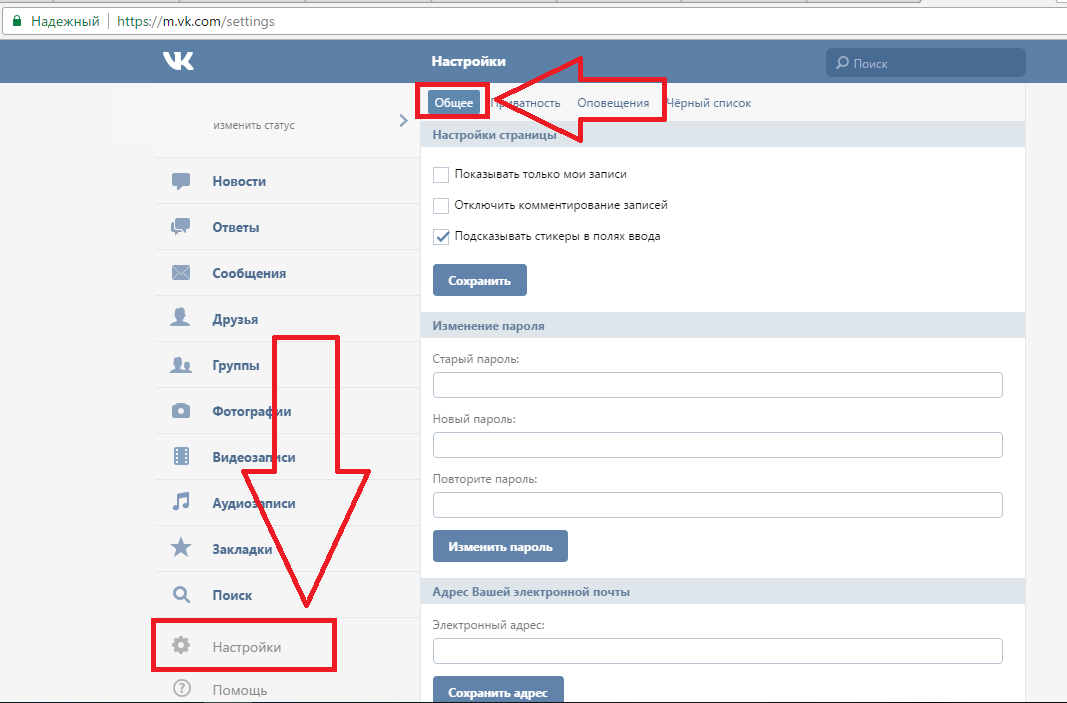 Политика этой соцсети выстроена таким образом, что предоставляет возможность просмотреть чужой аккаунт, даже если он удален. Как это сделать? Можно воспользоваться веб-архивом. Этот сервис хранит историю сайтов, в том числе, текстовую копию профилей социальных сетей. Еще вариант — это просмотр кэша браузера, если страница была удалена недавно, а история просмотров не очищалась.
Политика этой соцсети выстроена таким образом, что предоставляет возможность просмотреть чужой аккаунт, даже если он удален. Как это сделать? Можно воспользоваться веб-архивом. Этот сервис хранит историю сайтов, в том числе, текстовую копию профилей социальных сетей. Еще вариант — это просмотр кэша браузера, если страница была удалена недавно, а история просмотров не очищалась.
С другой стороны, нужно ли возвращаться к уже удаленному профилю? В Интернете действуют сервисы, которые самостоятельно удаляют информацию о человеке в Сети за определенную сумму. Она совсем не маленькая, но гарантия, что абсолютно все сведения будут удалены — 100%. Имеет смысл воспользоваться подобным сервисом, если человек — публичная личность и не хочет заострять внимание на устаревшей информации (высказываниях, фотографиях, видео).
Восстановление
Навсегда удалить страницу в «ВК» вряд ли получится, так как руководство социальной сети предоставляет возможность пользователю восстановить профиль в течение семи месяцев после удаления. Если прошло больше времени, восстановить удаленный аккаунт будет невозможно. Для возобновления страницы проделайте следующие шаги:
Если прошло больше времени, восстановить удаленный аккаунт будет невозможно. Для возобновления страницы проделайте следующие шаги:
- Зайдите в социальную сеть, введите логин и пароль.
- Укажите код с картинки.
- Откроется страница восстановления «Восстановить свою страницу», нажмите на эту строку.
- Появится кнопка «Восстановить страницу». Если на нее нажать, аккаунт станет снова активным.
Такие простые действия могут помочь восстановить случайно удаленный профиль.
Как удалить страницу в контакте
Если Вы столкнулись с такой проблемой и Вам надо удалить свою страницу в контакте то в этой статье мы рассмотрим несколько способов как это можно cделать. Раньше работал такой способ:
Вам нужно было зайти в “Мои настройки”, далее “Приватность”, затем “Кто может просматривать мою страницу” выбрать из пунктов “Только я” и сохранить. Все это приводило к тому что все данные, которые находились в Вашем профиле автоматически удалялись, и после этого Вам больше никогда не будет приходить ни одного оповещения от сайта вконтакте.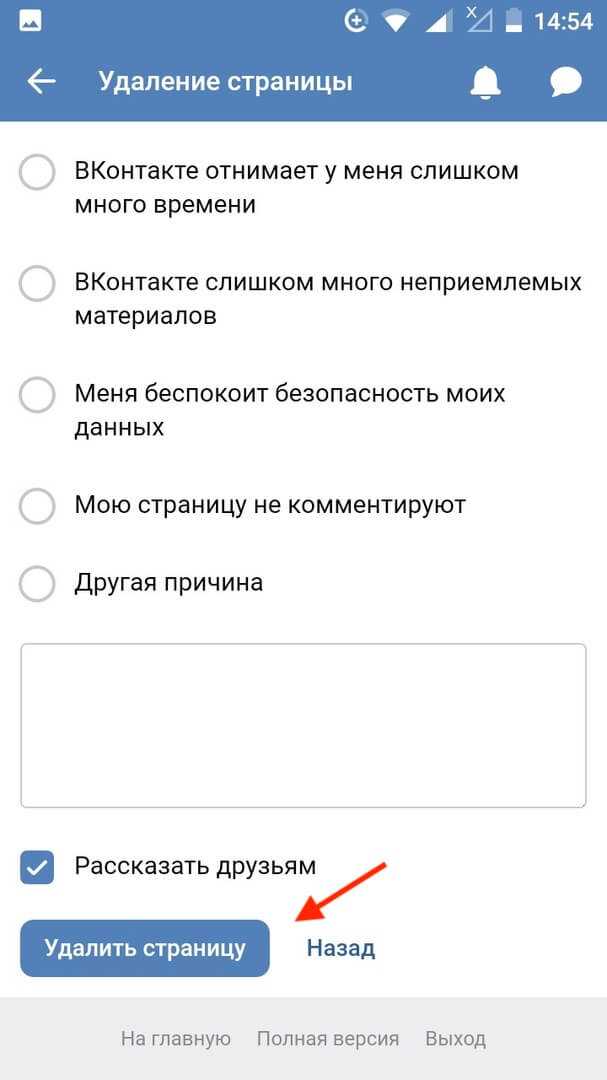 В течение месяца, вы могли восстановить вашу страницу, так как данные вашего логина и пароля некоторое время хранятся, непосредственно, на сервере вконтакте. Но если вы не будете заходить в течение месяца на свою страницу, ваша информация о логине и пароле удалялась как ненужная.
В течение месяца, вы могли восстановить вашу страницу, так как данные вашего логина и пароля некоторое время хранятся, непосредственно, на сервере вконтакте. Но если вы не будете заходить в течение месяца на свою страницу, ваша информация о логине и пароле удалялась как ненужная.
На данный момент способ не работает!
Сейчас удалить страничку в контакте без возможности в последующем ее восстановить нельзя, потому что большое количество просьб о том, что необходимо быстро удалить страницу вконтакте в основном приходило от мошенников, которые овладевали логином и паролем доступа к страничкам вконтакте.
Ведь может случится так, что вы забудете выйти из контакта где-нибудь в компьютерном клубе, и кто-то решит, воспользоваться моментом и удалить вашу страничку в контакте. Вы же зайдя вконтакт в следующий раз, не найдёте свою страницу, и следовательно обратитесь в техподдержку в контакте, таких жалоб поступало большое количество, и поэтому администрация вконтакте решила убрать такую возможность.
Но можно попробовать удалить страницу в контакте следующими способами:
1. Заходим в “Мои настройки” – “Приватность” и везде ставим “Только я” и “Никто”. После этого возвращаемся на главную страницу своего профиля и удаляем все что присутствует на страничке: информацию о себе, музыку, видео, альбомы. Через определенное время появится надпись: “Страница удалена”. Также рекомендуем отключить отключить все оповещения с сайта. Все выходим.
2. Добавьте в свой бан-лист Павла Дурова и страница удалиться автоматически. А перед этим смените свой почтовый ящик и удалите его.
3. Заходим “Мои настройки” – “Общее”, и убираем галочки со всех пунктов что Вы хотели бы видеть в меню слева, после после этого удаляем все со своей страницы: музыку, приложения, видео, заметки и прочее. Закрываем доступ к странице ставим “Только я”. Удаляем почтовый ящик на который зарегистрирован Ваш аккаунт.
P.s. Если почтовый ящик к которому привязана Ваша страничка, Вам нужен то сделайте так: Зарегистрируйте новый e-mail , зайдите в “Мои настройки” и поменяйте основной e-mail, на новый который Вы только что зарегистрировали.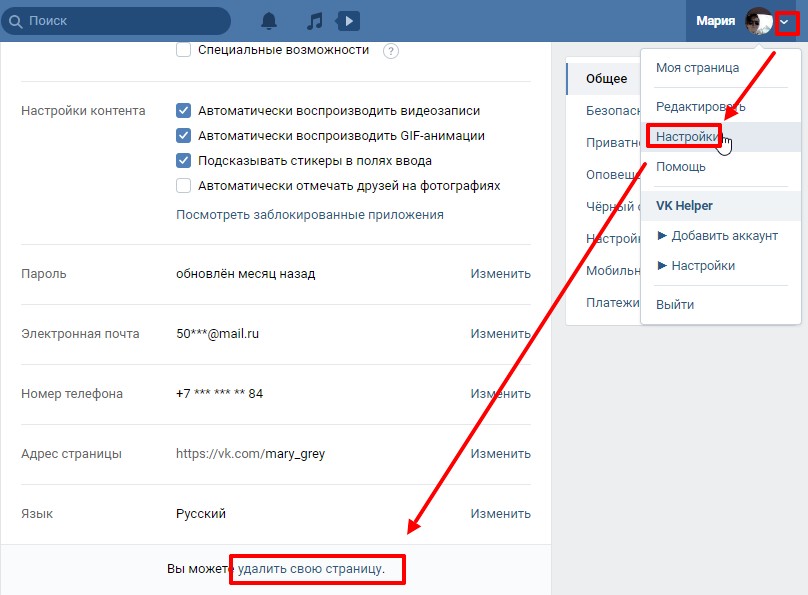
Обновлено: 30.11.12
Нажимаем на ссылку “Мои настройки”.
Далее, прокручиваем страничку вниз. Рядом с пунктом “Настройки внешнего вида”, нажимаем на ссылку “удалить свою страницу”.
Указываем причину, и нажимаем на кнопку “Удалить страницу”.
Вместе с этой статьей сейчас читают:
- Раскрутка групп вконтакте
- Как удалить все сообщения в контакте
- Кто оставил мнение в контакте
Как удалить старую учетную запись Facebook, если вы не можете войти в систему Чтобы помочь поддержать нашу миссию, мы можем получать партнерские комиссионные от ссылок, содержащихся на этой странице.
У вас есть старая учетная запись Facebook, которую вы больше не используете, с постами или фотографиями из вашей молодости, которые вы не хотите, чтобы люди видели? Легко удалить свой аккаунт , если у вас все еще есть к нему доступ . Но что, если вы не можете вспомнить данные для входа?
Вот два шага, которые вы можете предпринять, чтобы попытаться восстановить доступ к учетной записи, чтобы вы могли навсегда удалить свою учетную запись и связанные с ней нежелательные бывшие воспоминания.
1. Попробуйте восстановить свой пароль Facebook
Перейдите на https://www.facebook.com/login/identify для поиска своей учетной записи. Вы можете искать по электронной почте или номеру телефона, который вы использовали для настройки учетной записи, или просто по имени (на экране поиска эта опция не упоминается, но она тоже работает).
Если вы пойдете по пути имени, ваша учетная запись может отображаться или не отображаться, в зависимости от ваших настроек конфиденциальности. Если вы его не видите, нажмите «Меня нет в этом списке», и вам будет предложено ввести имя друга и повторить поиск.
Как только вы найдете свою старую учетную запись, вы сможете отправить код сброса на любой из адресов электронной почты или номеров телефонов, связанных с вашей учетной записью. Если вы не уверены, какой адрес электронной почты вы использовали, Facebook покажет вам отредактированную версию (например, j*******[email protected]), которая должна пробудить вашу память, если это старый адрес электронной почты, который вы не знаете.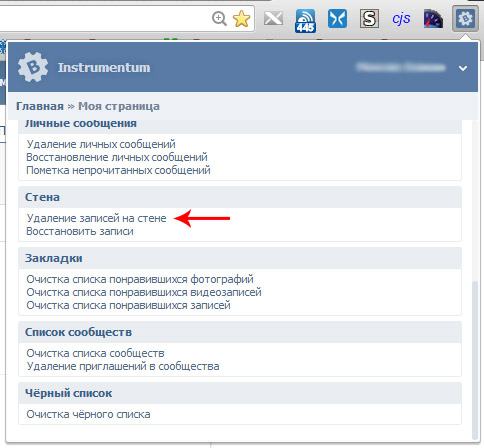 не войти больше.
не войти больше.
Если у вас больше нет доступа к этому адресу электронной почты или номеру телефона, постарайтесь восстановить доступ к старой учетной записи электронной почты. Потому что отсюда становится намного мрачнее…
2. Используйте функцию «Надежные друзья» Facebook
Если вы не можете получить доступ к адресу электронной почты или номеру телефона в своей учетной записи, ваша единственная надежда — функция «Надежные друзья» Facebook. Запущенная в 2013 году программа «Доверенные друзья» позволяет вам восстановить доступ к своей учетной записи в случае забытых учетных данных, попросив трех «доверенных друзей» предоставить код сброса. Большая проблема с Trusted Friends заключается в том, что вам нужно было заранее настроить его для своей учетной записи, что сделали очень немногие люди, согласно быстрой проверке, которую я сделал для своих друзей и других случайных учетных записей.
(Чтобы настроить его для учетной записи, к которой у вас все еще есть доступ: 1.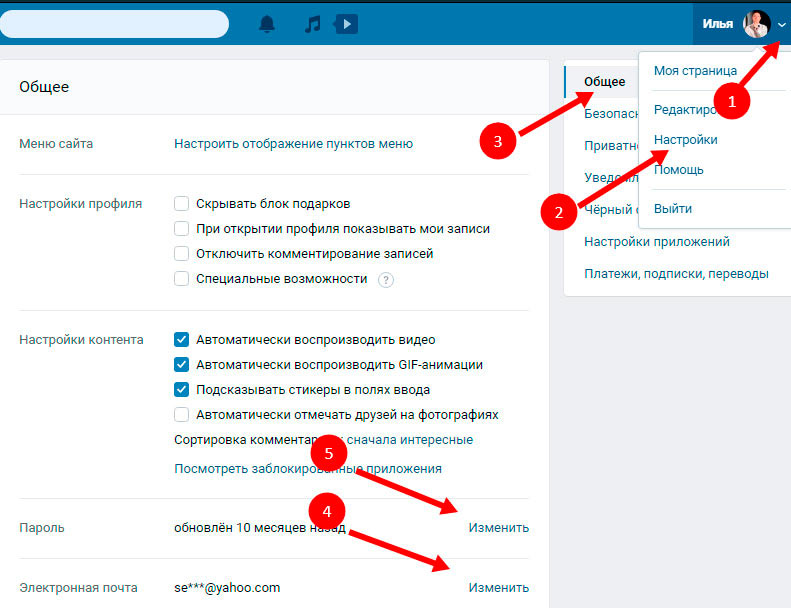 Перейдите в «Настройки» (стрелка вниз). 2. Перейдите в «Настройки безопасности и входа». 43. Нажмите «Выбрать друзей» и следуйте инструкциям на экране.)
Перейдите в «Настройки» (стрелка вниз). 2. Перейдите в «Настройки безопасности и входа». 43. Нажмите «Выбрать друзей» и следуйте инструкциям на экране.)
что у вас больше нет доступа к ним? на странице восстановления электронной почты и телефона вам будет предложено ввести новый адрес электронной почты или номер телефона и продолжить процесс.
Нажмите «Показать мои доверенные контакты» и введите полное имя одного из ваших доверенных контактов. Затем Facebook предоставит вам специальный URL-адрес, к которому должен получить доступ каждый из ваших трех друзей. URL-адрес содержит код восстановления для сброса вашей учетной записи, который ваши друзья должны предоставить вам. Вам нужно будет связаться со своими друзьями и предоставить им URL-адрес — Facebook не сделает этого за вас. Если вы по какой-либо причине не можете связаться с одним из своих доверенных друзей, вам не повезло.
Как я уже упоминал выше, если вы еще не настроили доверенные контакты, теперь уже слишком поздно. Когда вы сообщаете Facebook, что не можете получить доступ к учетной записи электронной почты, у вас не будет возможности указать новый адрес электронной почты или номер телефона, вам просто будет предложено попробовать войти снова (другими словами, вы вышли из удача).
Когда вы сообщаете Facebook, что не можете получить доступ к учетной записи электронной почты, у вас не будет возможности указать новый адрес электронной почты или номер телефона, вам просто будет предложено попробовать войти снова (другими словами, вы вышли из удача).
3. Сообщите о своей старой учетной записи как о подделке
Хотя Facebook затрудняет удаление старой учетной записи, благодаря распространению спуфинга учетных записей Facebook удалить поддельную учетную запись намного проще. Итак, один из наших умных читателей сообщил нам в комментариях, что сообщил о своем старом аккаунте как о фейковом, и его быстро удалили. Другой читатель также успешно пошел по этому пути.
Чтобы сообщить о том, что ваш старый аккаунт фальшивый:
- Перейдите в профиль своего старого аккаунта
- Нажмите на три маленькие точки в правом нижнем углу обложки и выберите «Оставить отзыв или пожаловаться на этот профиль»
- Нажмите «Притвориться кем-то», а затем нажмите «Я»
Сообщите нам в комментариях, работает ли этот метод и у вас.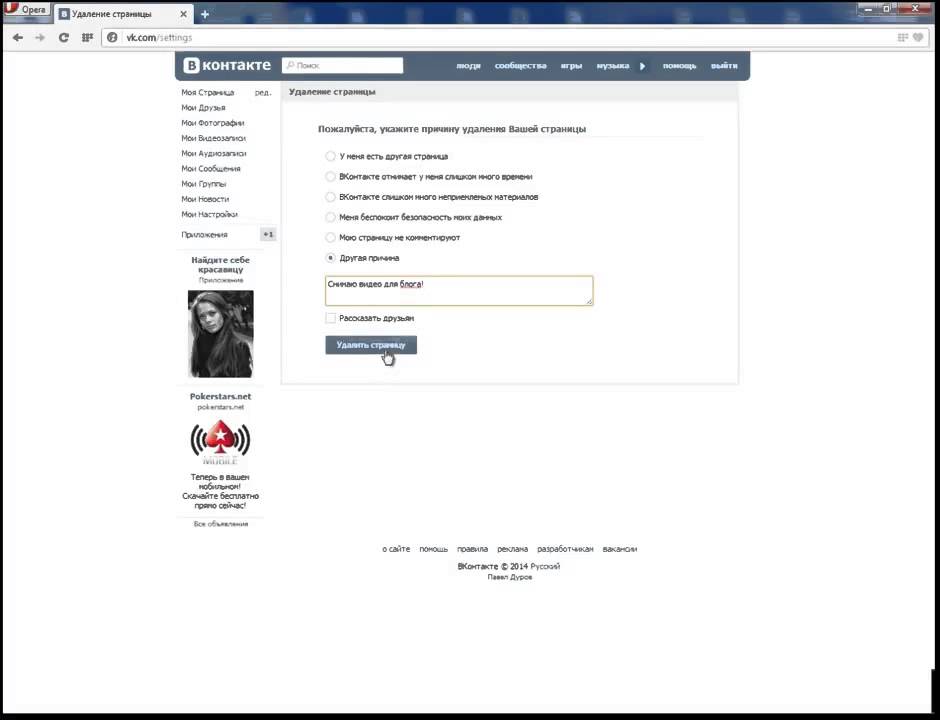
4. Четвертого варианта нет (по крайней мере, простого)
Я связался с Facebook, и они подтвердили, что из соображений безопасности они позволят вам удалить свою учетную запись, только если вы можете получить к ней доступ через один из два официальных метода выше (или наш «неофициальный» обходной путь). Эти фотографии ваших бывших отношений, ночи пьяной вакханалии и очень, очень неудачный выбор прически будут жить вечно во вселенной Facebook.
Тем не менее, вы можете использовать возможности, выходящие за рамки стандартной политики удаления Facebook. Например, если вы проживаете в ЕС, GDPR предоставляет потребителям право требовать от компаний удаления их личной информации по запросу. И если Facebook не отвечает на запрос, вы можете обсудить этот вопрос с сотрудником по вопросам конфиденциальности в вашей стране.
Согласно Политике конфиденциальности Facebook, споры могут разрешаться через стороннюю компанию TrustArc. Однако на момент публикации этой статьи Facebook блокирует собственную ссылку на форму обратной связи TrustArc как вредоносную (отмечена ирония судьбы). Вместо этого вы можете использовать контактную форму Справочного центра политики данных Facebook или отправить обычное письмо по адресу:
Вместо этого вы можете использовать контактную форму Справочного центра политики данных Facebook или отправить обычное письмо по адресу:
Facebook, Inc.
ATTN: Privacy Operations
1601 Willow Road
Menlo Park, CA 94025
Поскольку это не официально санкционированные способы удаления вашей учетной записи, мы не знаем, какова вероятность успеха. Если вы пойдете по этому пути, дайте нам знать, как вы поживаете в комментариях ниже.
ПРИМЕЧАНИЕ РЕДАКТОРА: Пожалуйста, не размещайте запросы на удаление вашей учетной записи Facebook в комментариях. Мы не можем удалить ваш аккаунт – вы должны выполнить действия с Facebook, описанные выше.
[Изображение предоставлено: вход в Facebook через BigStockPhoto]
Деактивировать или удалить учетную запись Facebook
Не знаю, как вы, но я знаю, что когда Facebook впервые появился, я сразу же создал аккаунт, чтобы воспользоваться участие в новейшем интернет-социальном явлении. Думаю, можно сказать, что я был так взволнован, что создал учетную запись, пароль от которой вскоре забуду. Кто знал, верно? Что ж, тот старый профиль все еще есть на Facebook, его можно найти, и я хочу его удалить.
Думаю, можно сказать, что я был так взволнован, что создал учетную запись, пароль от которой вскоре забуду. Кто знал, верно? Что ж, тот старый профиль все еще есть на Facebook, его можно найти, и я хочу его удалить.
- Как удалить свою учетную запись Facebook
- Как деактивировать свой аккаунт в Facebook
- Как удалить учетную запись Facebook без пароля
- Как восстановить удаленную учетную запись Facebook
Вы можете удалить учетную запись Facebook по разным причинам. Но следует помнить об одном важном факторе: если вы удалите свою учетную запись Facebook, ее уже нельзя будет восстановить.
Если вы решили удалить учетную запись, выполните следующие действия в приложении Facebook на iPhone или Android, чтобы удалить ее с легкостью.
- Войдите в профиль Facebook и выберите Меню в правом нижнем углу
- Нажмите Настройки и конфиденциальность , а затем Настройки
- Под заголовком Учетная запись нажмите Личная информация и информация об учетной записи
- Выберите Владение счетом и контроль
- Tap Деактивация и удаление
- Коснитесь Удалить учетную запись , а затем Продолжить удаление учетной записи
Деактивация учетной записи Facebook — еще один вариант, если вы не на 100% уверены в том, что навсегда избавитесь от этой старой учетной записи Facebook.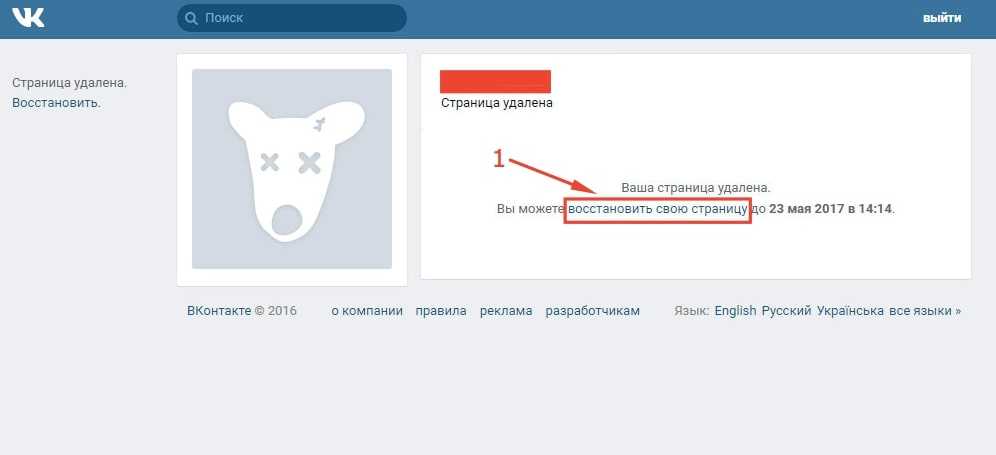 Деактивируя учетную запись Facebook, вы фактически сообщаете Facebook, что делаете перерыв и, возможно, захотите получить доступ к этой учетной записи позже. Деактивация — хороший способ, если вы проводите 30-дневную очистку социальных сетей, хотите подумать об удалении учетной записи или просто хотите отдохнуть. Если вы деактивируете свою учетную запись, вы сможете снова получить к ней доступ, когда будете готовы, просто войдя снова.
Деактивируя учетную запись Facebook, вы фактически сообщаете Facebook, что делаете перерыв и, возможно, захотите получить доступ к этой учетной записи позже. Деактивация — хороший способ, если вы проводите 30-дневную очистку социальных сетей, хотите подумать об удалении учетной записи или просто хотите отдохнуть. Если вы деактивируете свою учетную запись, вы сможете снова получить к ней доступ, когда будете готовы, просто войдя снова.
Как деактивировать учетную запись Facebook: приложение Facebook iPhone/Android
- Войдите в профиль Facebook и выберите Меню в правом нижнем углу
- Нажмите Настройки и конфиденциальность , а затем Настройки
- Под заголовком Учетная запись нажмите Личная информация и информация об учетной записи
- Выберите Владение учетной записью и контроль
- Нажмите Деактивация и удаление
- Нажмите Деактивировать учетную запись , а затем Продолжить деактивацию
Нет пароля? Без проблем.
Восстановление пароля
- Попробуйте восстановить пароль, выполнив поиск своей учетной записи по электронной почте или номеру телефона, которые использовались для настройки учетной записи, или имени профиля.
- Как только вы найдете нужную учетную запись, вы сможете отправить код на номер телефона или адрес электронной почты, связанный с учетной записью.
 Если вы не уверены, какой это адрес электронной почты, Facebook покажет вам отредактированную версию (например, m******[email protected])
Если вы не уверены, какой это адрес электронной почты, Facebook покажет вам отредактированную версию (например, m******[email protected])
Мы надеемся, что вы смогли войти таким образом, потому что другие варианты не так многообещающи.
Функция «Надежные друзья»
- Получение доступа к вашей учетной записи с помощью функции «Надежные друзья Facebook» может быть немного сложным, поскольку это более новая функция, которую вам пришлось бы активировать, когда у вас был доступ к учетной записи.
- Если вы уверены в себе моложе или просто хотите проверить себя, эта функция работает, запрашивая коды сброса у трех-пяти надежных друзей, которых вы выбрали через Facebook, когда функция была активирована.
- Вы должны связаться с этими друзьями, предоставить им URL-адрес из Facebook, а затем получить от них коды сброса. Если вы не можете связаться с одним из своих доверенных друзей, то, к сожалению, вы не получите доступ с помощью этого метода.
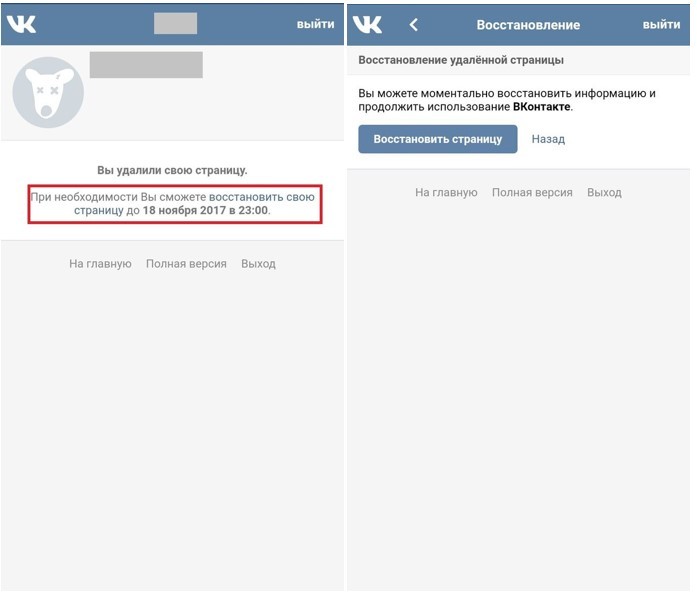
Сообщите о своей старой учетной записи как о подделке
Вам не 100% повезло, если другие функции восстановления не работают. Может быть, вы просто действительно хотите удалить эту старую учетную запись. Вы можете сделать это, сообщив о ней как о подделке. Это быстрый способ удалить старую учетную запись Facebook, особенно если у вас нет пароля. Сообщить о старой учетной записи можно в три этапа:
- Перейти в профиль вашего старого аккаунта
- Выберите три точки в правом нижнем углу обложки и нажмите «Оставить отзыв или пожаловаться на этот профиль»
- Нажмите «Притвориться кем-то», а затем нажмите «Я»
Совет для профессионалов: Facebook и старые адреса электронной почты
Как видите, трудно удалить — или вообще что-либо сделать — учетную запись Facebook, если у вас больше нет доступа к адресу электронной почты, связанному с вашим профилем.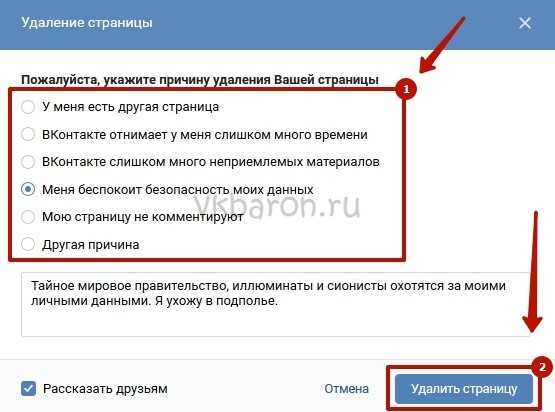 Поэтому, если вы когда-нибудь решите изменить или удалить свой адрес электронной почты, обязательно измените адрес электронной почты в настройках Facebook ПЕРЕД удалением старой учетной записи электронной почты, иначе вы не сможете получать автоматические электронные письма, которые Facebook отправляет на ваш старый адрес. с просьбой подтвердить изменения, такие как удаление учетной записи. В качестве альтернативы, если вы хотите сохранить этот старый адрес электронной почты, связанный с вашей учетной записью Facebook, не забудьте сохранить активную учетную запись электронной почты, регулярно входя в нее.
Поэтому, если вы когда-нибудь решите изменить или удалить свой адрес электронной почты, обязательно измените адрес электронной почты в настройках Facebook ПЕРЕД удалением старой учетной записи электронной почты, иначе вы не сможете получать автоматические электронные письма, которые Facebook отправляет на ваш старый адрес. с просьбой подтвердить изменения, такие как удаление учетной записи. В качестве альтернативы, если вы хотите сохранить этот старый адрес электронной почты, связанный с вашей учетной записью Facebook, не забудьте сохранить активную учетную запись электронной почты, регулярно входя в нее.
Вау! В конце концов вы удалили эту учетную запись, но теперь вы сожалеете об этом и поете: «Малыш, вернись, ты можешь винить во всем меня». Мы получим это! Иногда мы не знаем, что у нас есть, пока это не исчезнет. К счастью для нас, есть возможность восстановить удаленную учетную запись Facebook. Я знаю, о чем вы думаете: «Но я думал, что у меня нет шанса вернуть его!» Что ж, если вы понимаете, что хотите вернуть свою учетную запись в течение 30 дней после ее удаления, у вас есть шанс побороться.